1、在电脑上找到PS的图标,双击打开

2、点击上方工具栏中的“文件”

3、然后点击“新建”

4、建立一个画布,背景色白色,点击“确定”即可

5、找一张风景图,拖进ps软件中

6、接下来点击如图图标,选中椭圆工具
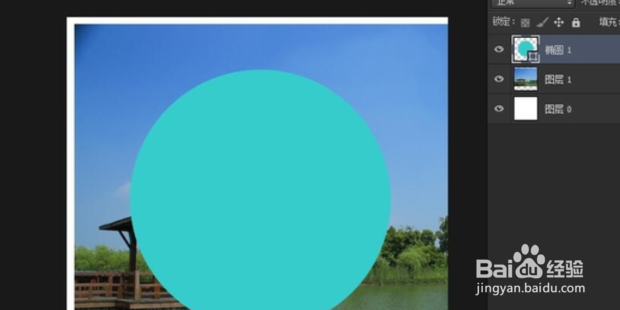
7、用椭圆工具在图片上画一个圆

8、然后把圆和风景图的图层调换一下位置,拖动图层即可调换

9、这样就调换好了

10、在圆图层和图片图层之间,按住alt键(把图片剪切到圆中)
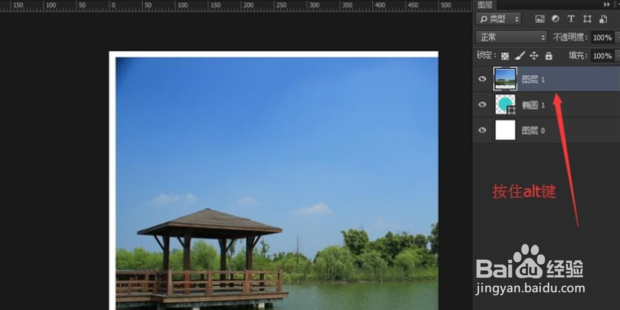
11、点击图片 可以在圆中任意变换位置,如图所示,图片已经嵌入到图形中了。

12、把人物拖进来

13、选中椭圆工具
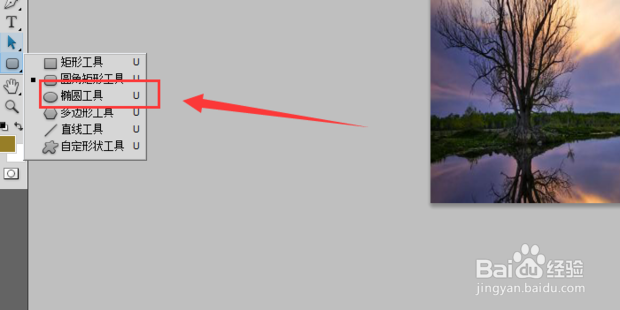
14、在图像上画一个椭圆

15、图形图层和任务图层调好下图层,在人物图层和椭圆图层之间接着按alt键(把人物剪切到图层中)

16、调整人物的透明度为百分之三十五

17、这样效果就出来了,大家可以尝试一下
